PPT背景音乐添加步骤解析
1、启动PowerPoint软件新建或打开已有文档,在顶部导航栏选择「插入」功能模块。
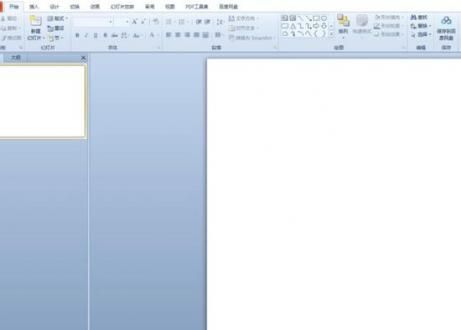
2、定位右侧工具栏的「音频」图标,下拉菜单中选择「PC端本地音频」导入选项。建议提前将音乐文件存储在易查找的目录,支持MP3/WAV等常见格式。
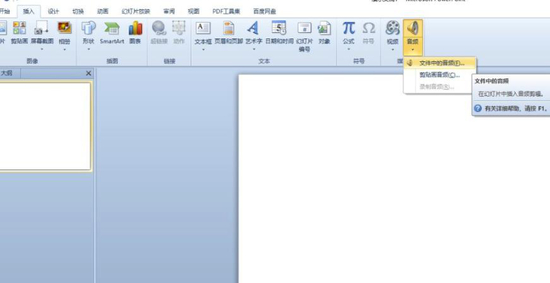
音频参数设置技巧
3、选定音频文件后,界面将生成声波图标。右键点击可进入「音频格式」设置面板,支持调整图标样式、设置淡入淡出效果。关键操作是勾选「跨幻灯片播放」选项,确保音乐贯穿整个演示过程。

4、通过「播放」选项卡可进行高级设置:设定开始播放方式为自动启动,调整音量避免压过解说声音,使用「裁剪音频」功能截取精彩片段。建议将音频图标拖移至画布边缘避免遮挡内容。
兼容性测试与格式转换
5、完成设置后务必进行全屏预览测试,检查不同设备间的兼容性。若出现格式不支持提示,可使用格式工厂等工具转换为WMA或MP3格式。特别注意嵌入字体与媒体文件的保存方式,推荐使用「文件」-「信息」-「优化兼容性」功能。
掌握这些操作要点即可让演示文稿具备专业级的视听效果。定期保存工程文件,建议同时备份音频素材。通过调整音乐与幻灯片的节奏配合,能显著提升观众沉浸感与内容传达效率。

